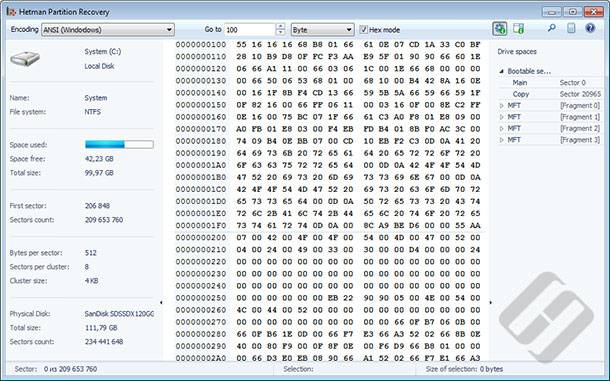Как вернуть данные после сбоя питания или отключения электричества
В этой статье мы рассмотрим методы восстановления данных после отключения электричества. Узнайте, как вернуть потерянные файлы и информацию после сбоя питания. Мы поделимся экспертными советами и рекомендациями по использованию эффективных методов восстановления данных. Прочитайте и научитесь восстанавливать информацию после отключения электричества!

- Внезапное отключение питания
- Худшее, что может произойти
- Смягчающие обстоятельства
- Вопросы и ответы
- Комментарии
Внезапное отключение питания
Если компьютер вдруг отключить от питания, любая операция записи, которая была в процессе, прерывается на полпути. Все несохраненные данные, такие как открытые документы Word, электронные таблицы Excel, электронная почта (*.pst, *.email …) или базы данных, могут быть (и скорее всего будут) утеряны.
Поскольку Windows является многозадачной ОС, вероятен вариант, что несколько рабочих потоков будут писаться на диск одновременно. Это означает, что вы можете потерять более чем один файл, если компьютер отключить от питания.

Как восстановить несохраненный или поврежденный документ Microsoft Word, Excel или PowerPoint ⚕️📖💥
Худшее, что может произойти
Отключение электричества часто сопровождается скачками напряжения, особенно в тот момент, когда электричество появляется. Поэтому, важно физически отключить ваш компьютер (как и любое другое незащищенное электронное устройство) от электрической сети. То есть, вынуть шнур из розетки. Если вы этого не сделаете – рискуете повредить вашу электронику во время возможного скачка напряжения, когда подадут электричество. Скачек напряжения может, буквально, сжечь материнскую плату компьютера. В худшем случае, это может так же повлиять на жесткие диски (хотя шансы того, что это произойдёт достаточно низки). В итоге, с точки зрения восстановления данных, вам нужно больше беспокоится о внезапном отключении электричества, чем о его появлении. Но всё равно, даже если вас совсем не устраивает материнская плата вашего компьютера, вам лучше вытянуть вилку из розетки.
Утеря данных, которая вызвана перебоями в подаче электроэнергии, обусловлена логическим сбоем. Это означает, что для того чтобы исправить проблему, вы можете использовать один из многих инструментов для восстановления данных. В зависимости от типа утерянных файлов, вы можете выбрать и использовать подходящий для вас инструмент.
| Характеристика | Hetman Partition Recovery | Hetman Photo Recovery | Hetman Office Recovery |
|---|---|---|---|
| Назначение | Восстановление данных с поврежденных, удаленных или отформатированных разделов дисков. | Восстановление удаленных или потерянных фотографий, изображений и других графических файлов. | Восстановление удаленных или поврежденных документов Microsoft Office, PDF-файлов и т.д. |
| Целевая аудитория | Пользователи, потерявшие доступ к целому разделу или диску. | Фотографы, дизайнеры, любители, работающие с графическими файлами. | Офисные работники, студенты, ученые. |
| Поддерживаемые типы файлов | Все типы файлов (документы, фото, видео, аудио и т.д.). | Графические файлы: JPEG, PNG, BMP, RAW и т.д. | Документы: DOC(X), XLS(X), PPT(X), PDF и другие офисные форматы. |
| Методы восстановления | Быстрое и глубокое сканирование, восстановление структуры разделов. | Быстрое и глубокое сканирование с фокусом на поиск изображений. | Быстрое и глубокое сканирование с анализом текстовых данных. |
| Файловые системы | FAT/exFAT, NTFS/ReFS, APFS/HFS+, Ext2/3/4/ReiserFS и XFS/UFS/ZFS/Btrfs/VMFS/HikvisionFS. | FAT/exFAT, NTFS/ReFS, APFS/HFS+, Ext2/3/4/ReiserFS и XFS/UFS. | FAT/exFAT, NTFS/ReFS, APFS/HFS+, Ext2/3/4/ReiserFS и XFS/UFS. |
| Интерфейс | Понятный графический интерфейс с пошаговым мастером. | Простой интерфейс с акцентом на поиск фото. | Простой интерфейс, оптимизированный для работы с офисными файлами. |
| Дополнительные функции | Восстановление виртуальных машин, создание образов дисков. | Предварительный просмотр изображений перед восстановлением. | Предварительный просмотр документов перед восстановлением. |
| Лицензия | Коммерческое ПО (доступна демо-версия). | Коммерческое ПО (доступна демо-версия). | Коммерческое ПО (доступна демо-версия). |

Автоматическое восстановление Windows из консоли, вход в среду восстановления 🛠️👨💻⚕️
Смягчающие обстоятельства
Первое, что вы должны сделать, когда система запустится – это проверить, как она работает и что собственно утеряно. Система загружается нормально? Есть ли какие-то предупреждения в процессе загрузки? Запускает ли Windows инструмент для восстановления диска во время загрузки? Скорее всего, система останется работоспособной после отключения электричества. Но в тех редких случаях, когда не будет загружаться системный диск или будут недоступны вторичные устройства хранения информации, для восстановления информации вам понадобится соответствующий инструмент, такой как Hetman Partition Recovery. Но не волнуйтесь, отключение электричества вызывает необратимые физические повреждения носителей информации исключительно редко. Ваши шансы на успешное восстановление большей части данных довольно высоки.
Если ваша система успешно завершила загрузочный цикл (и это предпочтительнее, чем сценарий, который мы описали выше), проверьте, все ли на месте. Утеряно ли что-то с чем вы работали? Был ли это документ, с которым вы работали? Или электронная таблица? Может ли ваш почтовый клиент по-прежнему открывать электронную почту? Скорее всего, те документы, которые не были открыты в момент потери питания, останутся нетронутыми. И наоборот – те файлы, которые были открыты в момент внезапного отключения электричества, будут повреждены или отсутствовать.
Такую ситуацию значительно легче исправить, чем не загружающийся системный диск. Вам даже может не потребоваться продукт такого уровня как Hetman Partition Recovery. Вместо него вы можете использовать любой другой инструмент Hetman Software, в зависимости от типа файла.
Загрузите и установите программу для восстановления файлов на какой-то другой диск, раздел или носитель (например: внешний жесткий диск или USB-накопитель), чтобы не повредить файлы, которые вы намерены восстановить. Просканируйте диск на предмет утерянных или удалённых файлов. Можете указать тип файлов, которые вы ищете. Если это документ Word, вы можете найти последнюю сохранённую версию файла; если она недоступна – вы можете найти и восстановить более старые версии файла. Если вы используете одну из последних версий Microsoft Word, вы можете восстановить файл благодаря возможности его автоматического сохранения. Утилита для восстановления файлов найдёт и восстановит «сейвы», которые программа делала автоматически.

Восстановление данных после переустановки или сброса Windows к исходному состоянию ⚕️💽💻
Конечно, если это Hetman Partition Recovery, то она не ограничена только восстановлением документов Word. Она может восстанавливать документы, электронные таблицы, презентации, цифровые изображения, сжатые архивы (*.zip, *.rar и многие другие форматы), базы данных, электронные книги и многие другие типы данных.
Помогла ли вам эта статься? Оставляйте ваши комментарии.